안녕하세요. 오늘은 분실하거나 잃어버린 스마트폰이 어디에 있는지 찾는 방법에 대해서 공유드리고자 합니다. 구글 계정이나 삼성, 애플의 내 디바이스 찾기 기능을 활용해 쉽게 위치를 파악할 수 있습니다. 스마트폰의 소리를 원격으로 최대 음향으로 튼다거나 다른 사람이 사용하지 못하도록 잠금 하는 등 다양한 기능들이 있으니 같이 알아보도록 해요.
분실 스마트폰 찾는 방법
구글 계정 활용하기
스마트폰을 가지고 계신 분이라면 대부분 구글 계정은 가지고 계실텐데요. 특히나, 유튜브에 로그인을 하셨다면 구글 계정은 이미 가지고 계신 거죠. 이렇게 가입한 구글 계정을 통해서 등록된 모든 기기를 찾을 수가 있는데요. 스마트폰 외에도 다양한 패드와 같은 대부분의 스마트 기기에 활용이 가능합니다.
1. 주변 컴퓨터 또는 노트북으로 구글 계정 로그인 하기 (www.google.co.kr)
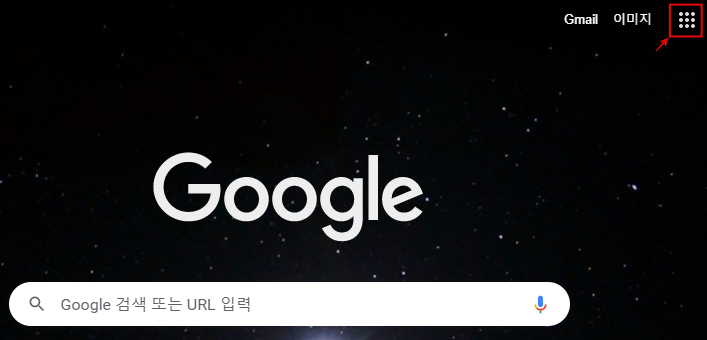
2. 메뉴에서 Google 계정 클릭
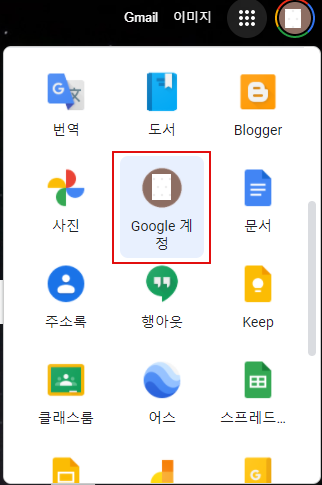
3. 보안 → 내 기기 → 분실 기기 찾기
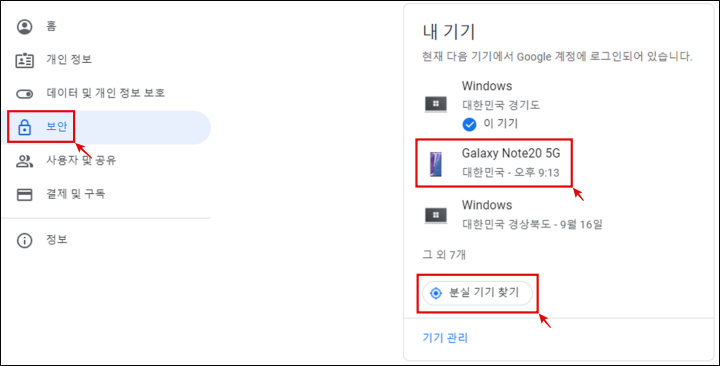
4. 찾고자 하는 스마트폰 또는 태블릿 선택
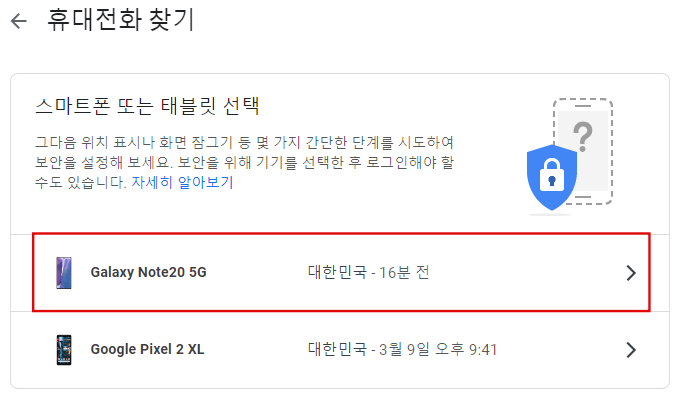
5. 내 기기 위치 확인하기
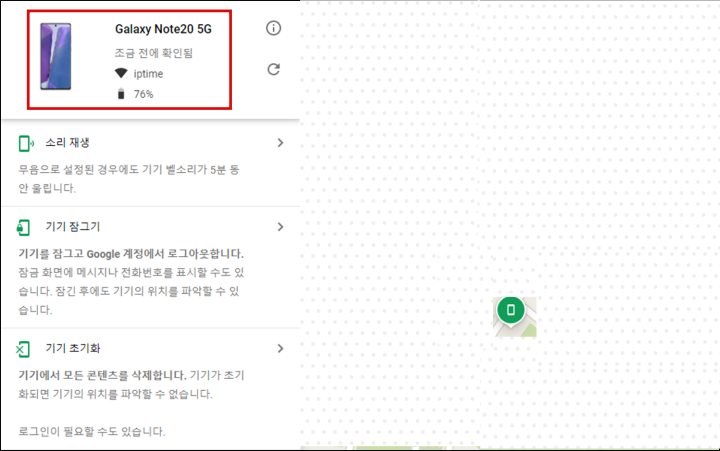
기기를 선택하면 위와 같이 지도가 나오고 지도 상 나의 스마트폰이나 스마트 기기의 위치를 알 수 있어요. 꽤나 정확하답니다. 수백미터 정도 차이가 나는 것 같아요. 심지어 와이파이 사용 유무와 배터리 잔량까지 나옵니다. 왼쪽 메뉴에 보시면 소리 재생, 기기 잠그기, 기기 초기화 등 여러 가지 기능이 있습니다.
○ 소리 재생: 무음으로 되어 있더라도 기기 벨소리를 최대 음향으로 5분 동안 울리게 합니다.
○ 기기 잠그기: 다른 사람이 사용하지 못하게 기기를 잠금하고, 구글 계정에서 로그아웃 합니다. 잠긴 후에도 기기의 위치는 파악이 됩니다. 복구 메시지와 전화번호를 남길 수 있어 다른 사람이 기기를 발견했을 때 바로 전화가 올 수 있게 할 수 있어요.
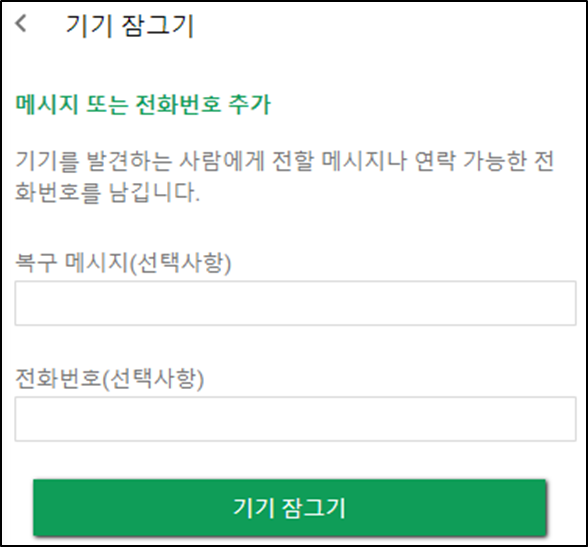
○ 기기 초기화: 기기를 완전히 분실했을 때, 기기 내의 정보를 모두 지우기 위한 기능으로, 스마트폰에 저장된 정보를 모두 지웁니다. 기기가 꺼졌다 하더라도 다른 사람이 전원을 켜면 바로 초기화가 됩니다. 위치 정보도 알 수 없기 때문에 신중하게 하는 것이 좋습니다.
삼성 내 디바이스 찾기 기능 활용하기
삼성 스마트폰을 사용하고 계신 분이라면 내 디바이스 찾기 기능을 활용하실 수 있습니다. 위 구글 계정 사용 방법과 비슷하지만 삼성 계정에 로그인을 해놓은 상태여야 합니다.
1. 스마트폰 설정 → 생체 인식 및 보안 → 내 디바이스 찾기 활성화

2. 삼성전자 홈페이지 → 내 디바이스 찾기 메뉴 (https://www.samsung.com/sec/apps/find-my-mobile/)
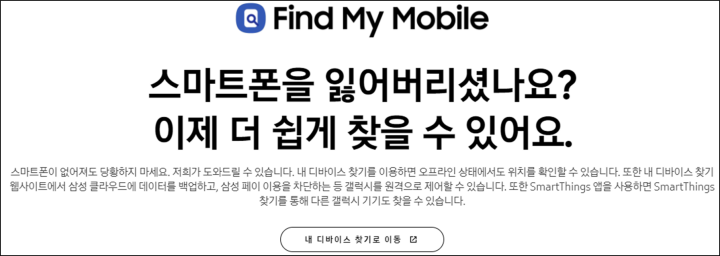
3. 삼성 계정 로그인 후 위치 정보 확인
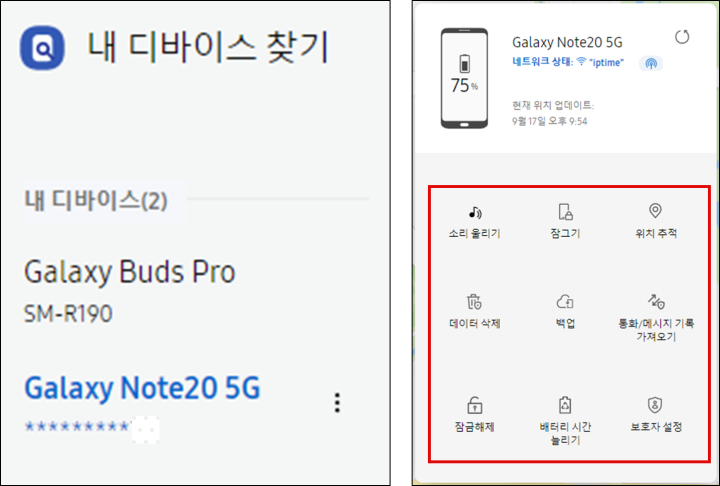
삼성 계정으로 로그인하면 위와 같이 디바이스 선택이 가능하고, 각 디바이스의 위치를 지도로 보여줍니다. 갤럭시 프로도 위치 파악이 되네요. 오른쪽 상단에는 구글 계정과 동일하게 와이파이 연결 유무와 배터리 잔량이 표시됩니다. 또한, 소리 울리기, 잠그기, 위치 추적, 데이터 삭제, 삼성 클라우드 백업 등 다양한 기능이 가능합니다.
○ 소리 울리기: 1분 동안 가장 큰 음향으로 소리가 나옵니다.
○ 잠그기: 잠금화면에 긴급 연락처 또는 메시지 표시 (삼성 페이, 삼성 패스, 전원 끄지 잠금)
○ 위치 추적: 15분 간격으로 위치 확인
○ 데이터 삭제: 스마트 기기 내 데이터 삭제
○ 백업: 삼성 클라우드에 기기 내 정보 백업
○ 통화/메세지 기록 가져오기: 통화/메시지 기록 정보 백업
○ 잠금해제: 원격으로 스마트폰 잠금 해제
○ 배터리 시간 늘리기: 초절전 모드로 배터리 사용 기간 연장
○ 보호자 모드: 보호자 등록하면 보호자가 원격으로 해당 기기 특정 기능 사용 가능 (긴급 모드 실행, 위치 찾기, 벨소리 울리기)
애플 기기 찾기 기능 활용하기
애플 기기도 삼성 스마트 기기와 같이 모두 찾을 수가 있습니다. 기능도 거의 동일하며 아래와 같은 방식으로 찾으시면 됩니다. 제가 삼성 스마트폰을 써서 애플 기능은 따로 사용해보지 못하고 하는 방법만 알려드립니다.
1. 애플 홈페이지 접속 및 고객지원 클릭 (https://www.apple.com/kr/)
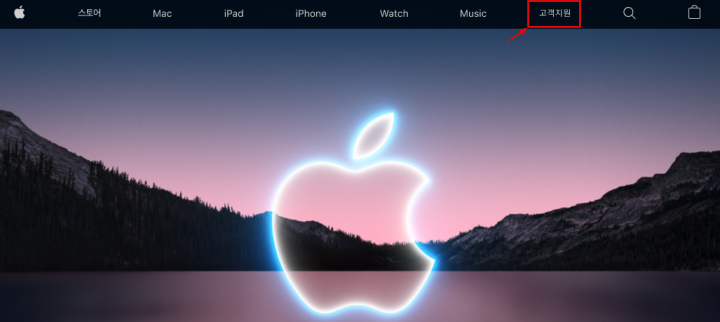
2. 찾고자하는 기기 선택
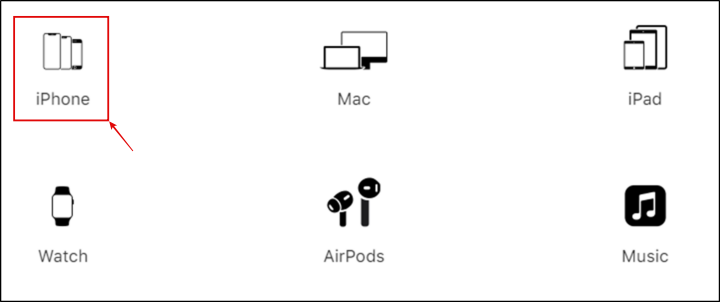
3. 나의 찾기 및 기기 찾기 클릭
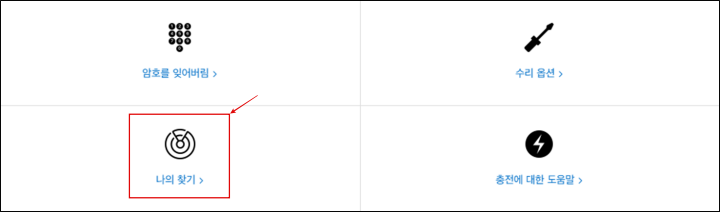

4. 다양한 기능을 통한 스마트 기기 찾기
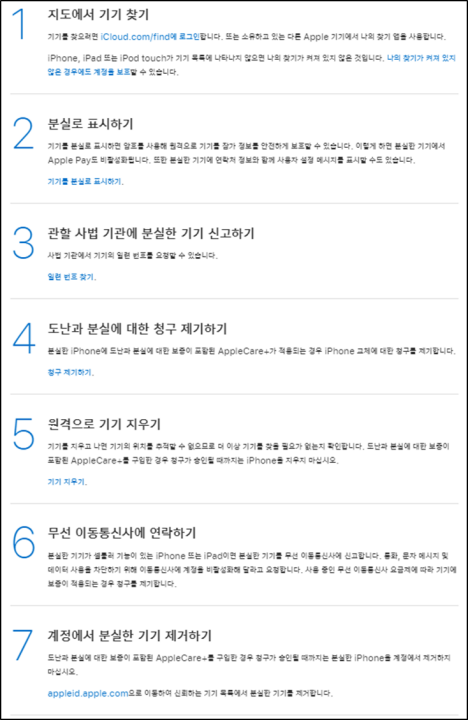
애플의 스마트 기기 찾기 주요 기능은 지도에서 기기 찾기, 분실로 표시하기, 관할 사법 기관에 분실한 기기 신고하기, 도난과 분실에 대한 청구 제기하기, 원격으로 기기 지우기, 무선 이동통신사에 연락하기, 계정에서 분실한 기기 제거하기가 있습니다.
이 중, 지도에서 기기 찾기, 분실로 표시하기, 원격으로 기기 지우기 등을 가장 자주 활용하실 수 있습니다.
오늘은 스마트폰을 분실 또는 잃어버렸을 때 찾는 방법을 구글 계정과 삼성, 애플 홈페이지를 통해서 알아보았습니다. 스마트폰은 일상생활에서 가장 중요한 물건 중 하나죠. 잃어버렸을 때 당황하지 마시고 위와 같은 방식으로 찾으시면 됩니다. 그럼 긴 글 읽어주셔서 감사합니다.
'정보 및 기타' 카테고리의 다른 글
| 로스트112(LOST112)에서 분실물 및 유실물 찾는 방법 (분실물 소유권) (0) | 2021.09.23 |
|---|---|
| 명품 할인 온라인 쇼핑 플랫폼 트렌비 상세설명 (진품, 가품, 정품, 짝퉁 등) (0) | 2021.09.19 |
| 정부지원금, 비대면 외식 할인 쿠폰 상세 설명 (2만 원 이상 4회 결제시 1만 원 환급) (0) | 2021.09.16 |
| 가을철 겨울철 정부 재정지원 일자리, 산불전문예방진화대 근무 및 자격조건, 신청방법 총정리 (0) | 2021.09.15 |
| 디즈니 OTT 디즈니 플러스 한국 출시일 및 이용료 (2) | 2021.09.13 |




댓글